
Съдържание:
- Автор John Day [email protected].
- Public 2024-01-30 07:51.
- Последно модифициран 2025-01-23 14:36.
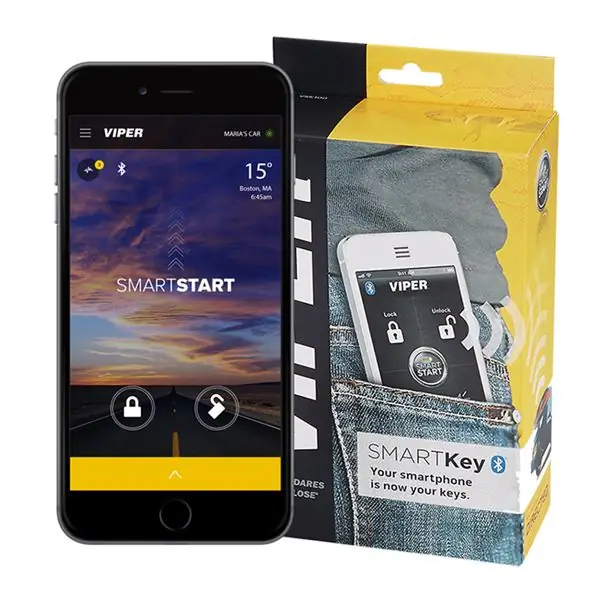
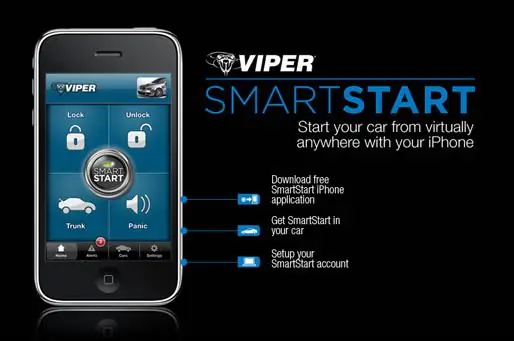

Имам Bluetooth модул Viper smartstart в колата си. От телефона си мога да заключвам, отключвам, стартирам и спирам двигателя. Това е инструкцията, която публикувах за този проект.
Това е много полезно, но последната версия на безплатното приложение smartstart 4.x предлага някои предизвикателства. Направени бяха значителни подобрения, но сега Viper иска да влизам всеки път, за да контролирам Bluetooth колата си. Не искам да използвам мобилни данни само за отключване на колата си и т.н. Ето как направих проста корекция, за да заобиколя досадното влизане с приложението smartstart.
Стъпка 1: Инсталирайте безплатното приложение и създайте акаунт за вход
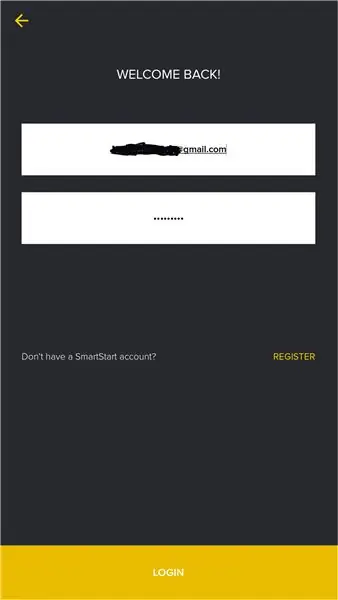
Тази част е ясна. Инсталирайте от Google play и създайте безплатен акаунт. Паролата е сложна, но форматът трябва да има главни, общи, номер и специални знаци. Дължината на паролата трябва да бъде от 8 до 12 знака. Ето пример за паролата, която използвах Abcd123+След като получите безплатния си акаунт, сега е време за истинска работа.
Стъпка 2: Редактиране на Manifest.xml
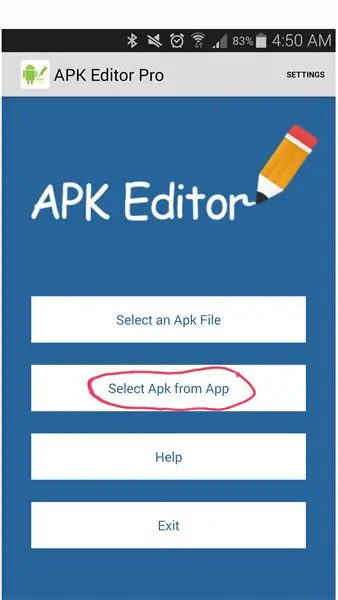
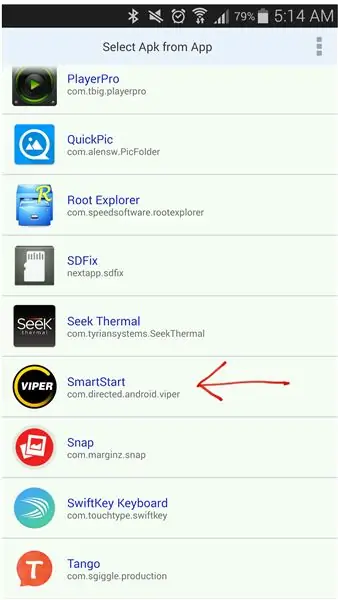
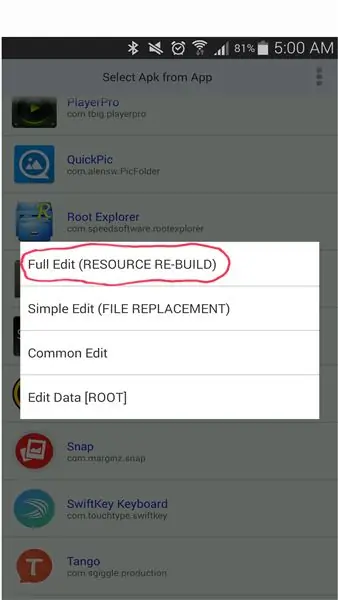
Можете да направите това ръчно на компютър или да използвате apk editor pro като мен. След като изберете инсталираното приложение, в този пример приложението smartstart изберете пълно редактиране. Цялото приложение ще се зареди след няколко секунди в apk editor pro.
Стъпка 3: Намиране на кода за стартиране в Xml на Manifest
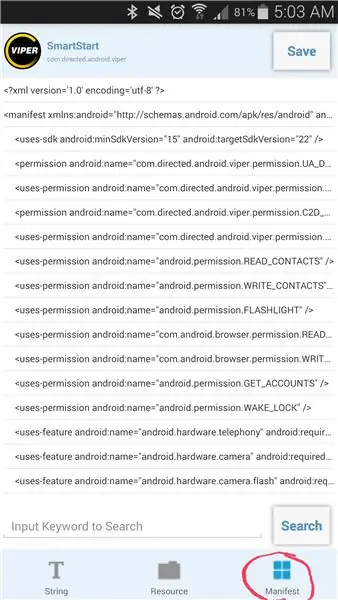
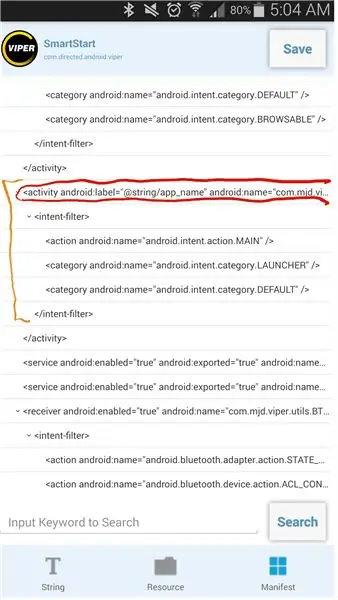

Когато се зареди напълно, докоснете бутона за манифест. Файлът xml на манифеста има част от код, за да реши кой екран е стартирането. Екранната снимка показва секцията в манифеста xml, която трябва да бъде променена. Ще има само един филтър за намерение с MAIN и LAUNCHER. Линията непосредствено над началото на намерението е това, което се нуждае от промяна. Подчертах два реда, които ще трябва да бъдат променени в следващата стъпка.
Стъпка 4: Добавяне на кода на новия раздел при стартиране
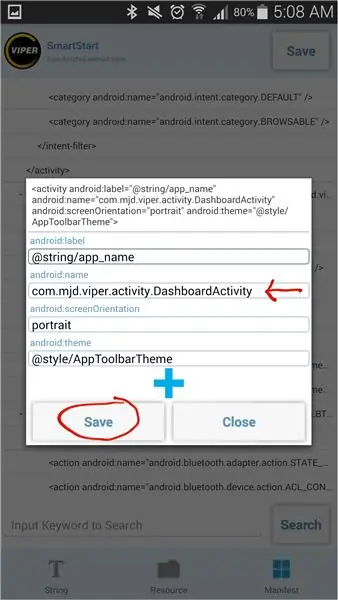
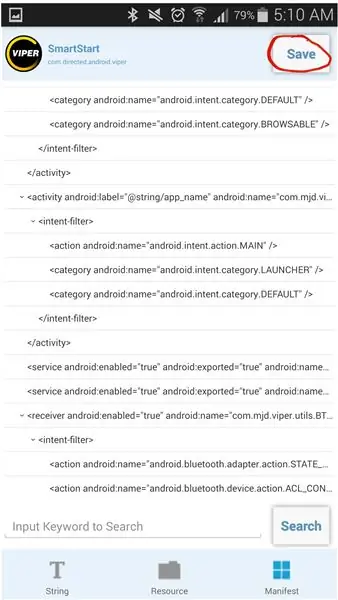
В този случай исках таблото за управление на smartstart да бъде екранът по подразбиране, когато приложението се отвори. Маркираният ред е това, което трябва да бъде новата стойност. В първоначалния код за стартиране имаше допълнителен ред, в който поставих:.activity. DashboardActivity Когато докоснах бутона за запазване и отворих същия код, открих, че допълнителният ред е изчезнал, но първият ред е в сила. Тъй като промяната на кода е завършена, докосването на бутона за запазване ще накара apk editor pro да компилира приложението в нов apk файл. След като приключих, докоснах бутона за инсталиране и ревизираното приложение беше инсталирано. С всичко това премахнах пръските, добре дошли и екрани за вход (общо 3 екрана!).
Стъпка 5: Насладете се на преработеното приложение Smartstart
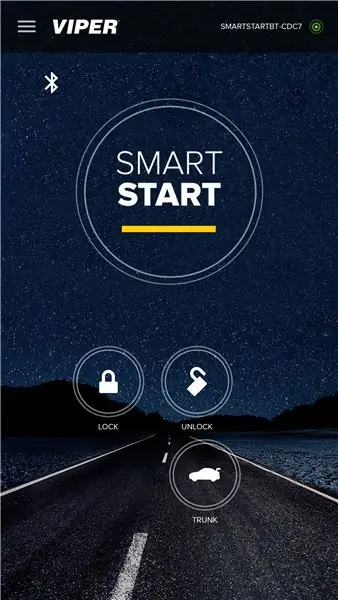
Това сега е моят стартов екран. Това е бързо и няма повече досадно влизане. Премахнах допълнителни бутони и икони, които не искам да затрупват екрана на таблото. Доволен съм от моето преработено приложение smartstart!
За ваше удоволствие прикачих apk файла!
Препоръчано:
Контролиране на Led чрез приложението Blynk чрез Nodemcu през интернет: 5 стъпки

Управление на Led чрез приложението Blynk с помощта на Nodemcu през интернет: Здравейте на всички днес Ще ви покажем как можете да контролирате светодиод с помощта на смартфон по интернет
Цветен облак, контролиран от приложението: 7 стъпки (със снимки)

Цветен облак, контролиран от приложения: Здравейте, в тази инструкция ще ви покажа как да изградите осветление на помещението от решетъчна решетка. Всичко може да се контролира чрез WLAN с приложение. Https://youtu.be/NQPSnQKSuoUT Имаше някои проблеми с проекта. Но в крайна сметка можете да се справите с
Направете „Направи си сам“Sonoff Smart Switch Използвайте приложението за Android: 11 стъпки

Направете „Направи си сам“Sonoff Smart Switch Използвайте приложение за Android: Какво е Sonoff? Sonoff е линия за интелигентни превключватели за Smart Home, разработена от ITEAD. Едно от най -гъвкавите и евтини устройства от тази линия са Sonoff Basic и Sonoff mini. Това са превключватели с Wi-Fi, базирани на страхотен чип, ESP8266/E
Измервател KiloWatthour с помощта на приложението RoboRemo: 3 стъпки

Измервател на KiloWatthour с помощта на приложението RoboRemo: Когато моята климатична/термопомпа беше инсталирана, приложеното с нея приложение работеше доста добре (облак за комфорт на Panasonic). Сега приложението е ОК за контролиране на системата, но частта за мониторинг се проваля понякога поради изчакване на сървъра. И аз имам съмнения относно
Машината Arduino, даваща задачи (известна още като: Направете свой собствен Bop-it!): 5 стъпки

Машината Arduino, даваща задачи (известна още като: Направете свой собствен Bop-it!): За изследването, което в момента следвам, получих задачата да направя нещо с Arduino. Бях си взел стандартно издание на материали от училището и измислих нещо, което да работи около тях, с минимална външна постелка
